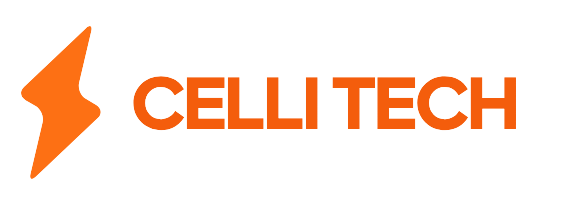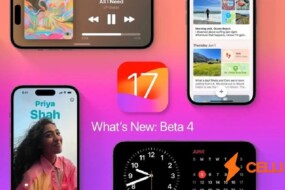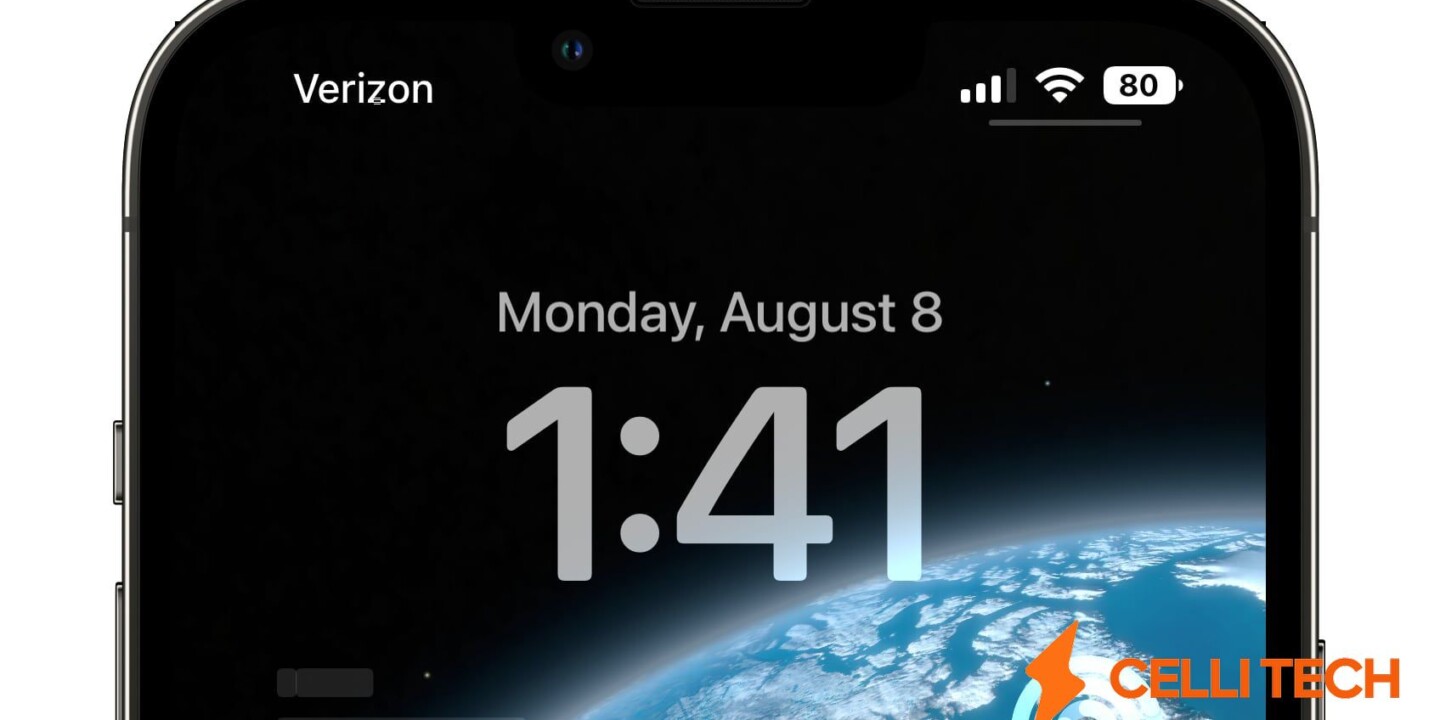
Việc cập nhật lên iOS 16 sẽ gây tốn nhiều pin hay không? Là một câu hỏi thường được người dùng đặt ra khi họ đang xem xét việc nâng cấp lên phiên bản hệ điều hành mới.
Nếu bạn có những thắc mắc tương tự và muốn tìm hiểu cách giải quyết tình trạng tiêu hao pin một cách hiệu quả, dưới đây Celli Tech sẽ chia sẻ những cách hạn chế, giảm hao pin trên iOS 16.
Xem thêm:
Cập nhật lên iOS 16 có hao pin không?
Sự kiện ra mắt hệ điều hành iOS 16 của Apple đã diễn ra trong sự kiện “Far Out”. Từ thời điểm đó, nhiều nguồn tin công nghệ trên toàn cầu đã báo cáo về tình trạng thiết bị bị nóng và tiêu hao pin nhanh hơn sau khi nâng cấp lên iOS 16.
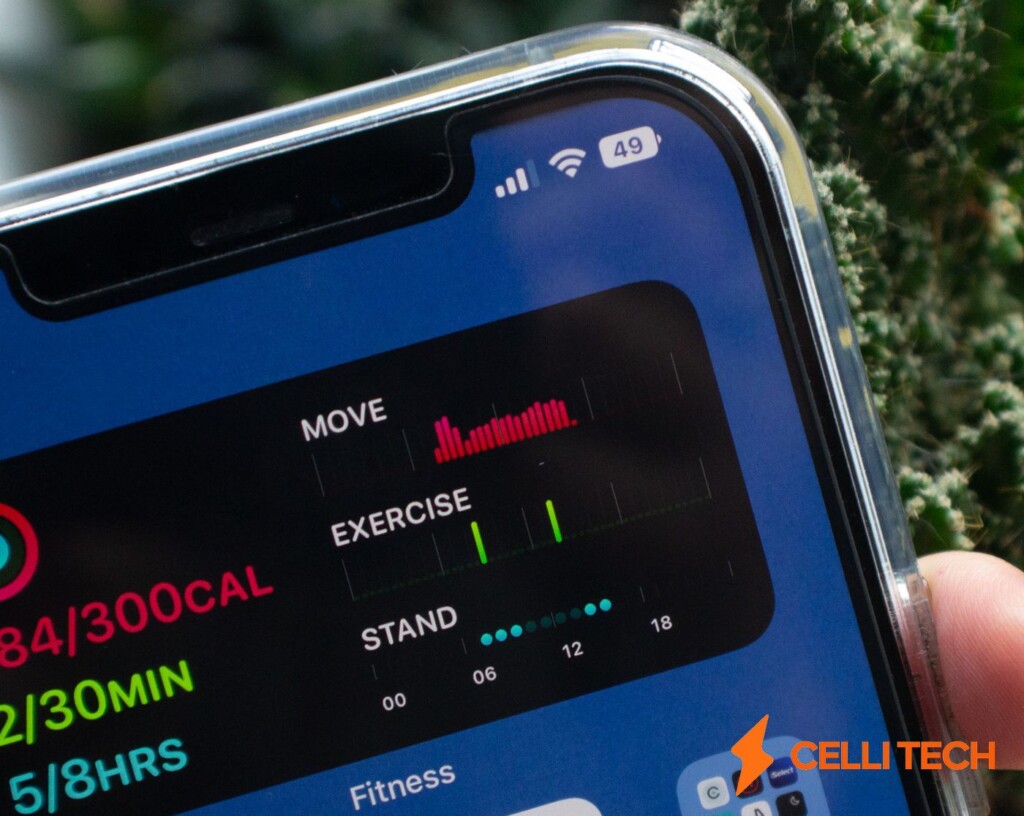
Những thông tin như vậy không còn xa lạ nếu bạn thường xuyên cập nhật các tin tức liên quan đến công nghệ. Thực tế cho thấy, việc nâng cấp bất kỳ phiên bản mới nào của hệ điều hành cho iPhone cũng có thể dẫn đến tình trạng hao pin.
Liên quan đến việc cập nhật tính năng mới trên iOS 16 và tình trạng hao pin, có thể khẳng định rằng việc nâng cấp này có thể ảnh hưởng đến thời lượng pin.
Điều này bởi vì việc cập nhật hệ điều hành mới thường nhằm cải thiện trải nghiệm người dùng trong nhiều khía cạnh khác nhau. Tuy nhiên, điều này cũng đồng nghĩa với việc thiết bị sẽ tiêu thụ năng lượng pin một cách tương đối cao hơn so với các phiên bản trước đó.
Tổng hợp những cách hạn chế, khắc phục lỗi hao pin
Bật tính năng độ sáng tự động
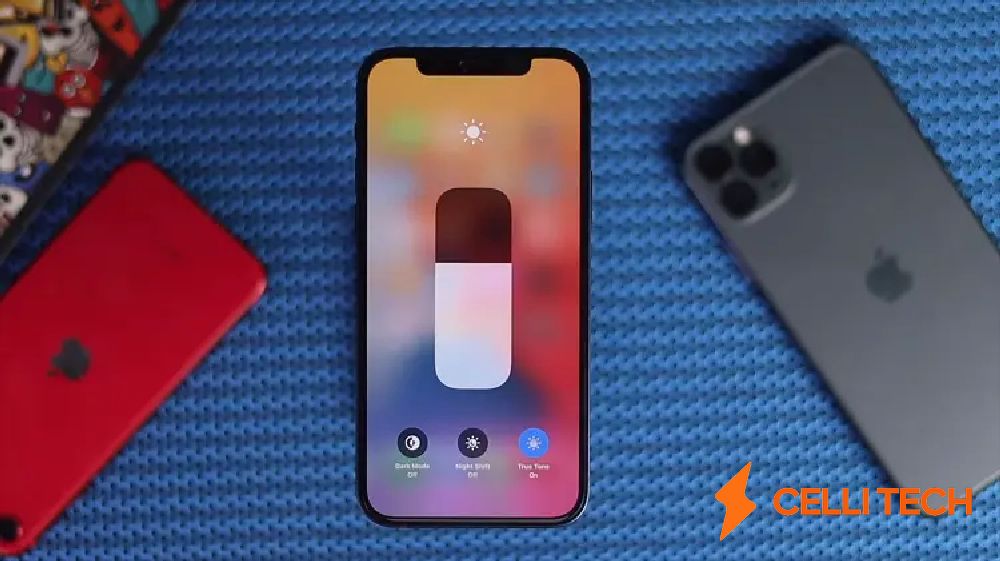
Việc duy trì màn hình ở một độ sáng cố định có thể dẫn đến tiêu hao pin nhanh hơn so với trạng thái bình thường trên iOS 16. Để giảm tiêu hao pin, bạn nên kích hoạt chế độ tự động sáng màn hình cho điện thoại của mình.
Bật tính năng độ sáng tự động theo 2 bước như sau:
Bước 1: Mở Cài đặt, vào mục Trợ năng. Tại đây, bạn chọn Màn hình & Cỡ chữ.
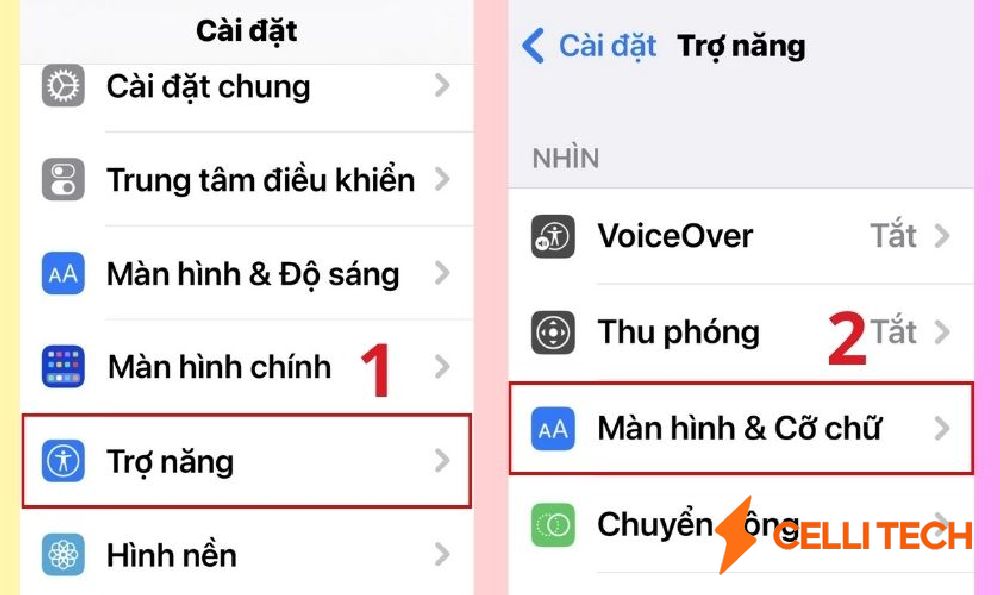
Bước 2: Bật Độ sáng tự động bằng cách gạt thanh ngang từ trái sang phải.
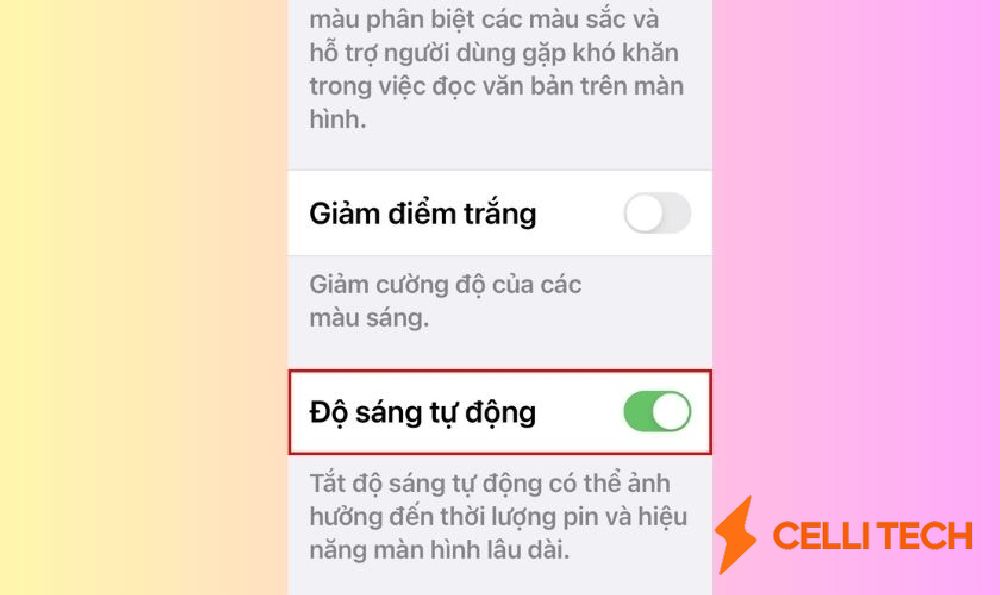
Khi bạn kích hoạt chế độ tự động điều chỉnh độ sáng trên màn hình iPhone, thiết bị sẽ tự động điều chỉnh mức độ sáng của màn hình dựa trên điều kiện xung quanh.
Trong trường hợp bạn đang ở ngoài trời nắng hoặc trong môi trường có ánh sáng mạnh, màn hình sẽ tự động tăng độ sáng để cung cấp trải nghiệm hiển thị tốt nhất.
Ngược lại, nếu bạn đang ở trong môi trường có ánh sáng yếu hoặc tối, chế độ này sẽ tự động giảm độ sáng của màn hình để tiết kiệm năng lượng và sử dụng lâu hơn. Chế độ tự động điều chỉnh độ sáng giúp cải thiện không chỉ hiệu suất pin mà còn trải nghiệm người dùng.
Bật chế độ tiết kiệm pin
Chế độ sử dụng điện thấp trên iPhone giúp giảm tiêu hao pin đáng kể bằng cách hạn chế gửi, và nhận dữ liệu từ mạng internet.
Điện thoại của bạn sẽ hoạt động một cách mượt mà và ít nóng hơn. Điều này không chỉ làm mát máy, tiết kiệm pin mà còn cải thiện trải nghiệm sử dụng thiết bị của bạn.
Chế độ tiết kiệm pin là một cách hiệu quả để duy trì tuổi thọ pin và tối ưu hóa hiệu suất của iOS 16.
Bước 1: Truy cập vào Cài đặt trên điện thoại iPhone của bạn.
Bước 2: Chọn mục Pin và gạt thanh ngang để bật Chế độ nguồn điện thấp.
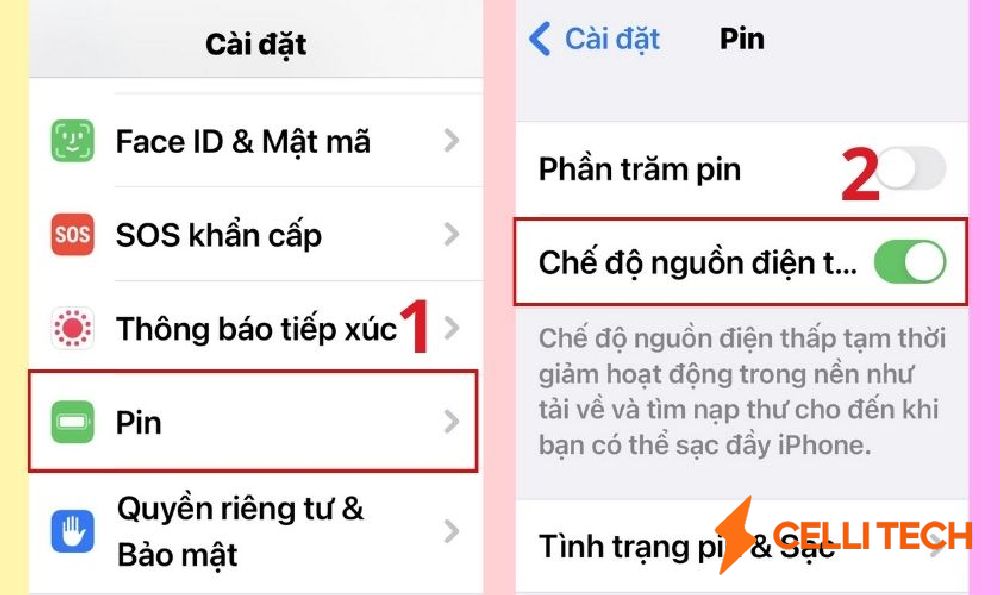
Tắt những ứng dụng chạy ngầm
Tắt ứng dụng chạy ngầm có thể giúp tiết kiệm pin vì các ứng dụng chạy ngầm thường tiêu hao năng lượng.
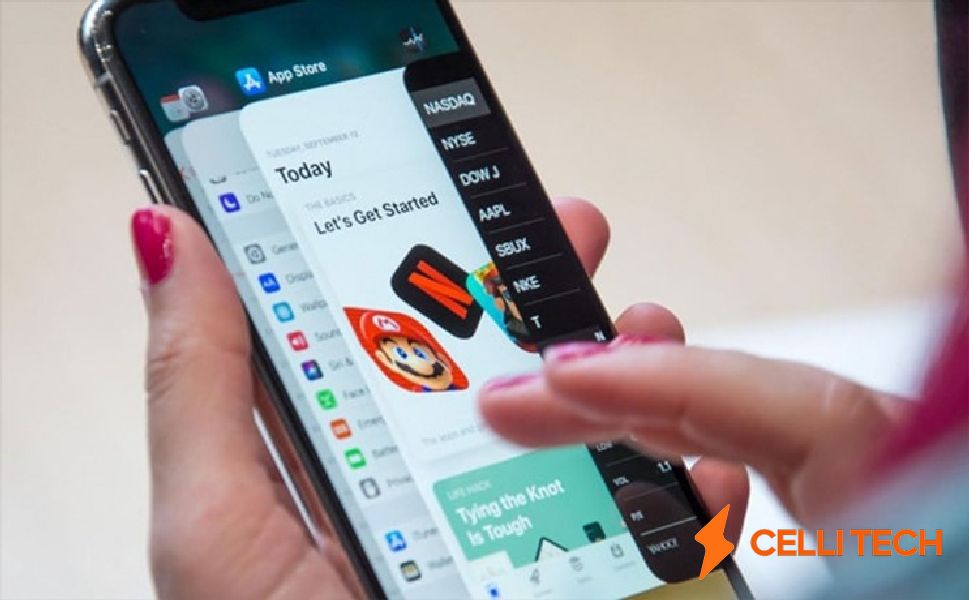
Một số ứng dụng chạy ngầm liên tục tải dữ liệu, cập nhật thông tin, hoặc theo dõi vị trí của bạn. Việc này đòi hỏi một kết nối mạng liên tục và tiêu hao pin mạnh mẽ.
Một số ứng dụng vẫn hoạt động ngầm sau khi bạn đã sử dụng chúng và thoát ra khỏi ứng dụng. Điều này có thể tiêu hao pin mà bạn có thể sử dụng cho các tác vụ khác.
Tắt tính năng làm mới ứng dụng trong nền
Để kéo dài thời lượng sử dụng pin trên iPhone sau khi nâng cấp lên iOS 16, một biện pháp đơn giản và hiệu quả là tắt tính năng làm mới ứng dụng.
Ứng dụng chạy ngầm thường là một trong những nguyên nhân chính gây tiêu hao pin mạnh mẽ trên các thiết bị iPhone.
Để thực hiện cách này, bạn chỉ cần làm theo 2 bước hướng dẫn như sau:
Bước 1: Truy cập Cài đặt trên điện thoại và chọn Cài đặt chung. Tiếp tục bấm vào mục Làm mới ứng dụng trong nền.
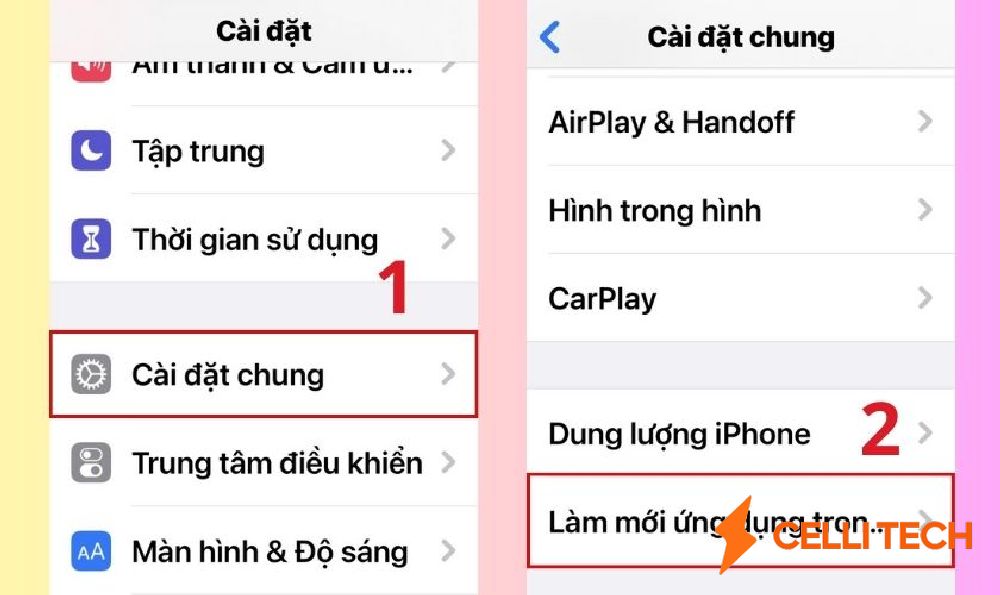
Bước 2: Nhấn chọn Làm mới ứng dụng trong nền và tắt nó đi.
Tắt định vị iPhone khi không cần thiết
Tính năng định vị yêu cầu thiết bị liên tục cập nhật dữ liệu vị trí, điều này dẫn đến tiêu hao pin nhanh chóng.
Bằng cách tắt tính năng định vị khi không cần thiết, bạn có thể giảm tiêu hao pin một cách đáng kể. Bạn có thể thực hiện bằng cách:
Bước 1: Vào Cài đặt trên iPhone của bạn.
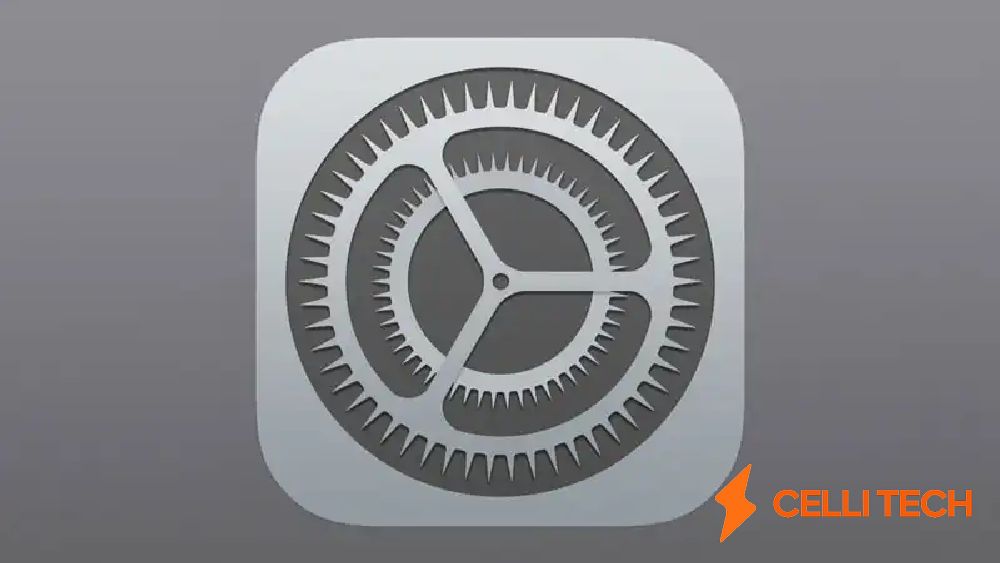
Bước 2: Nhấn vào Quyền riêng tư & Bảo mật. Sau đó, bạn chỉ cần tắt Dịch vụ định vị.
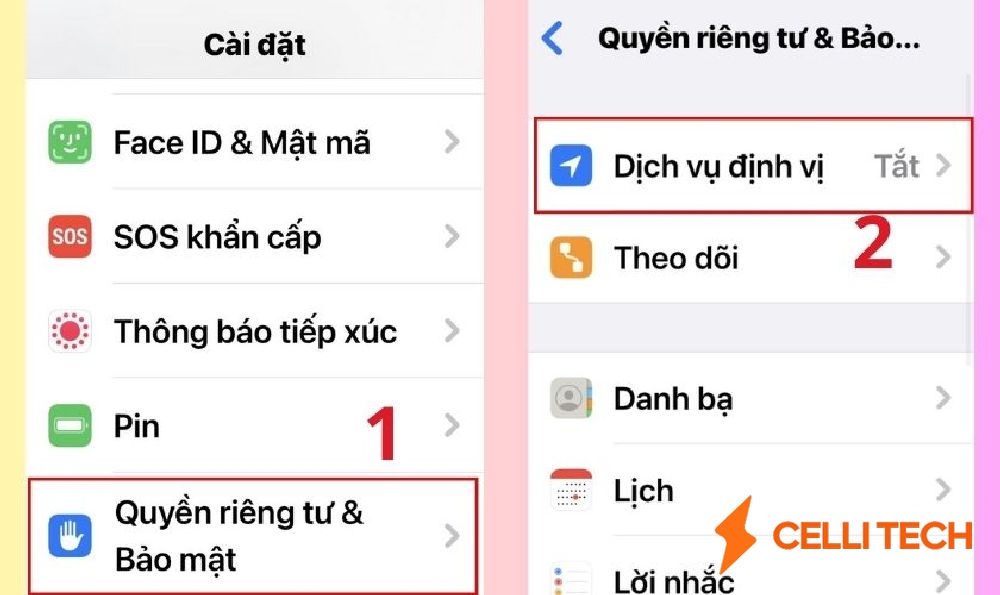
Tùy chỉnh Widget trên màn hình khóa
Có thể thấy rằng các Widget trong iOS 16 là nguyên nhân chính gây tiêu hao pin đáng kể. Nguyên nhân chính là do việc widget luôn cập nhật thông tin về thời tiết, thời gian, dẫn đến việc hao pin. Do đó, việc sử dụng nhiều Widget trên iPhone có thể gây giảm tuổi thọ pin của thiết bị.
Để tối ưu hóa hiệu suất pin khi cập nhật lên iOS 16, bạn chỉ nên sử dụng 1 hoặc 2 Widget. Đặc biệt, cần lưu ý rằng các Widget của bên thứ ba thường tiêu hao nhiều năng lượng hơn so với các Widget mặc định của Apple.
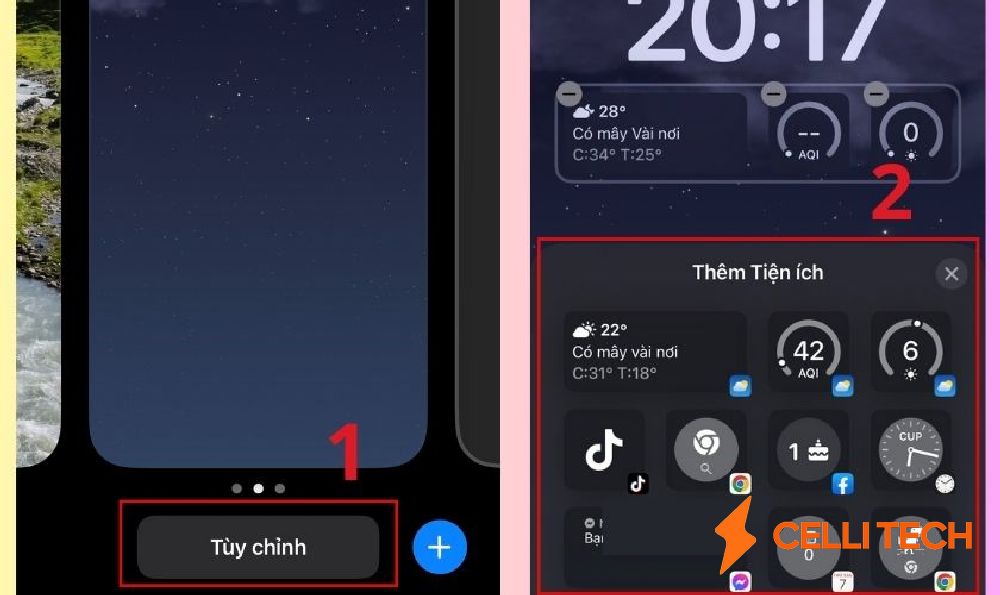
Không tham gia ứng dụng Fitness
Tính năng Fitness là một tính năng mới và độc lập trên hệ điều hành iOS 16, được phát triển để theo dõi và giúp người dùng đạt được các mục tiêu sức khỏe của họ.
Ứng dụng Fitness sử dụng các cảm biến trên thiết bị để theo dõi các hoạt động hàng ngày như đếm số bước chân và các hoạt động vận động khác.
Mặc dù ứng dụng này mang lại lợi ích tiện ích và thú vị cho việc quản lý sức khỏe, nhưng nó cũng có thể gây tiêu hao nhiều pin trên điện thoại của bạn. Nên xem xét cẩn thận việc sử dụng tính năng Fitness trên iOS 16.
Để thực hiện, bạn cần tắt quyền truy cập cảm biến của ứng dụng:
Bước 1: Nhấp vào Cài đặt và chọn Quyền riêng tư & Bảo mật (Privacy & Security). Tại đây, bạn bấm chọn mục Di chuyển & Thể chất (Motion & Fitness).
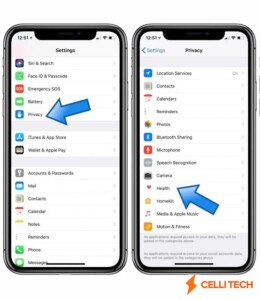
Bước 2: Tắt tính năng Theo dõi thể chất (Fitness Tracking).
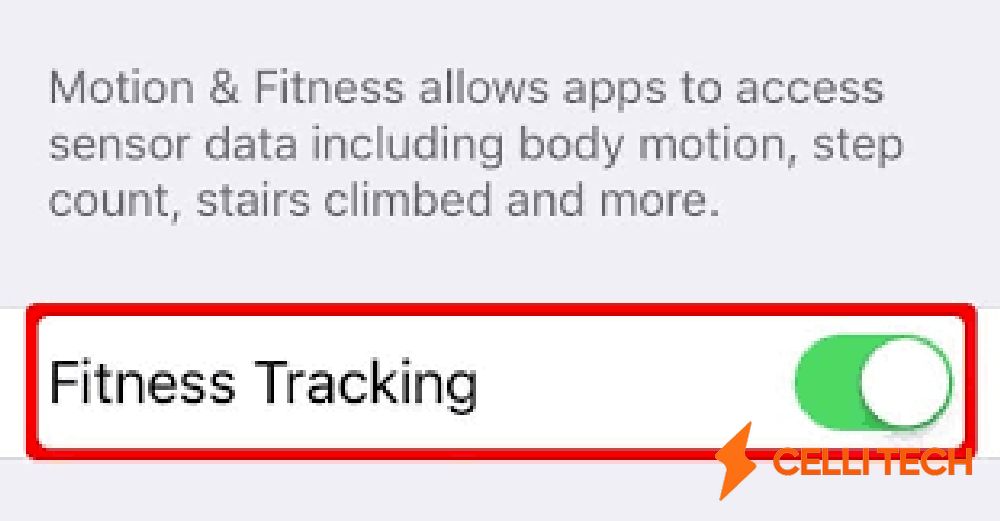
Ngăn Spotlight quét các dữ liệu
Tính năng Spotlight trên iOS là một công cụ mạnh mẽ giúp máy cung cấp kết quả tìm kiếm đa dạng cho người dùng.
Tuy nhiên, điều quan trọng cần lưu ý là tính năng này hoạt động ngầm, có nghĩa là nó liên tục quét và cập nhật dữ liệu, điều này có thể tiêu hao năng lượng và gây hao pin cho thiết bị iPhone của bạn.
Một trong những cách giảm tiêu hao pin và cải thiện tuổi thọ pin là tắt các thông báo từ tính năng Spotlight. Để ngăn Spotlight quét các dữ liệu, bạn cần thực hiện 2 bước sau:
Bước 1: Vào Cài đặt và nhấn chọn Siri & Tìm kiếm (Siri & Search).
Bước 2: Tắt những tùy chọn không cần thiết trong mục Nội dung từ Apple (Content from Apple) và Gợi ý từ Apple (Suggestions from Apple).
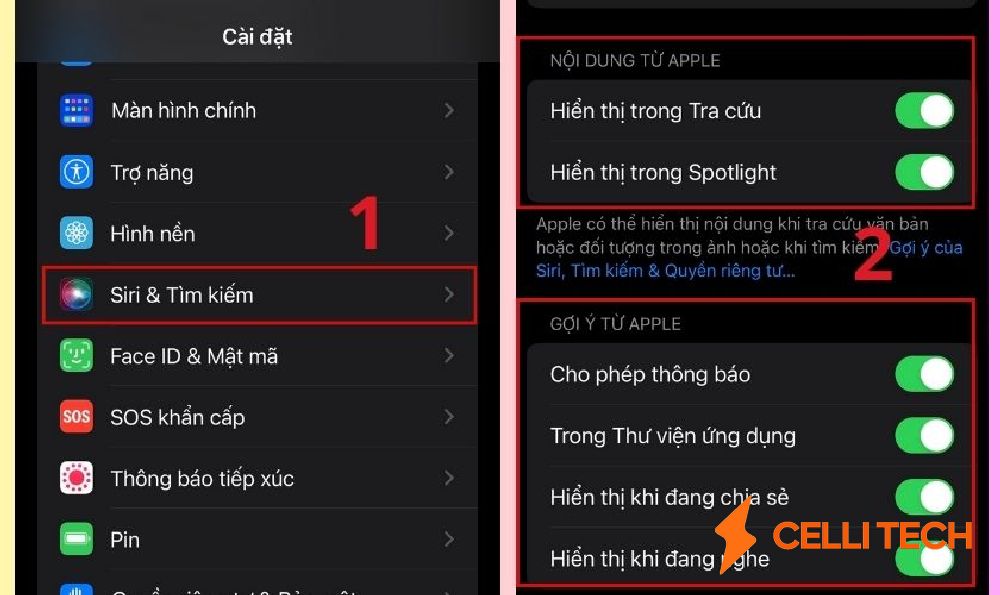
Bài viết đã cung cấp một loạt các biện pháp khắc phục hao pin trên iOS 16. Hi vọng có thể giúp ích cho việc cải thiện thời lượng sử dụng và tuổi thọ pin của bạn !
Xem thêm một số cách khắc phục tại đây: https://www.zdnet.com/article/battery-bad-after-installing-ios-16-6-try-these-7-tips/